
PHP 편집기 Apple은 iPhone13에서 듀얼 SIM 기능을 설정하는 방법에 대한 튜토리얼을 제공합니다. 지속적인 기술 발전으로 Apple 휴대폰은 이제 듀얼 SIM 기능을 지원하므로 사용자는 다양한 휴대폰 번호를 보다 유연하게 사용할 수 있습니다. 그러나 일부 초보 사용자의 경우 듀얼 SIM 카드 간을 전환하여 Apple 전화에서 전화를 거는 방법에 익숙하지 않을 수 있습니다. 이 튜토리얼에서는 iPhone13 휴대폰을 더 잘 사용할 수 있도록 듀얼 SIM 기능을 설정하고 전환하는 방법을 자세히 소개합니다. 한 번 보자!
아이폰도 떨어졌는데, 드디어 듀얼심 듀얼 대기 기능을 지원하게 됐습니다. 아이폰이 있다고 해서 두 번째 SIM 카드를 사용하고 싶을 때 더 이상 휴대폰 두 대를 가지고 다닐 필요가 없습니다.
그렇다면 iPhone13에서 듀얼 SIM 기능을 설정하는 방법은 무엇입니까? 실제로 이 기능을 사용하려면 몇 단계만 거치면 됩니다. 아래 튜토리얼을 따라가며 확인하는 방법을 알아보세요.


브랜드 모델: iPhone 13
시스템 버전: IOS16
iPhone13 휴대폰 설정 듀얼 SIM 기능 튜토리얼
듀얼 SIM을 사용하여 전화 걸기:
1단계: 휴대폰 번호를 입력하세요. 최근 통화 최근 통화를 입력하려면 걸고 싶은 통화 옆의 i 아이콘을 선택하고 클릭하세요(아래 그림 참조).
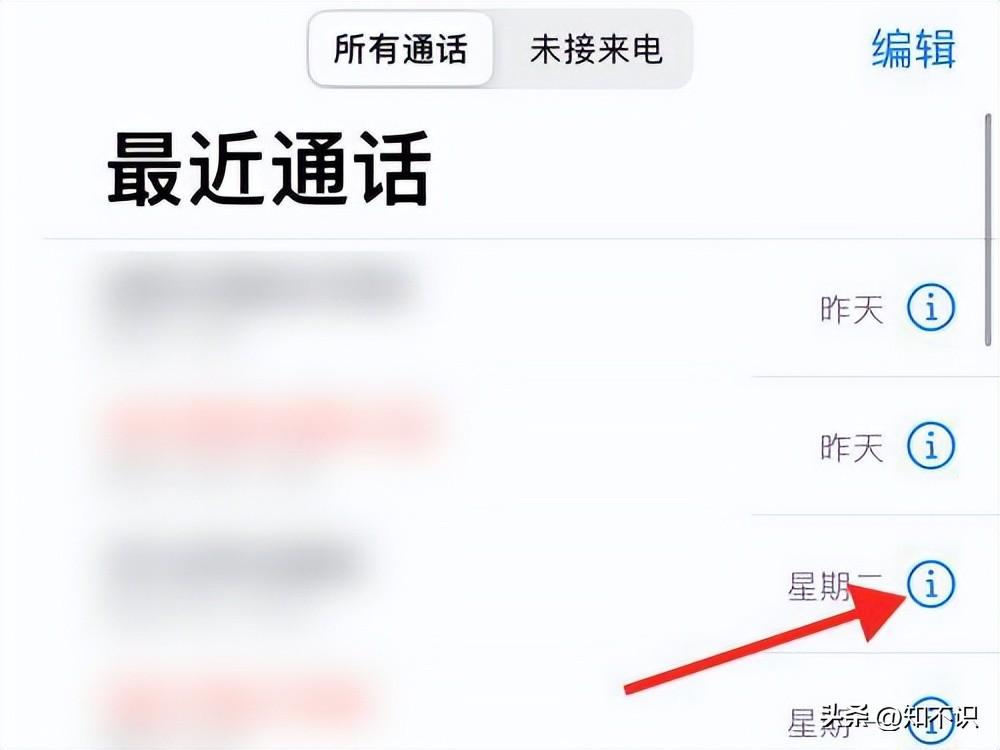
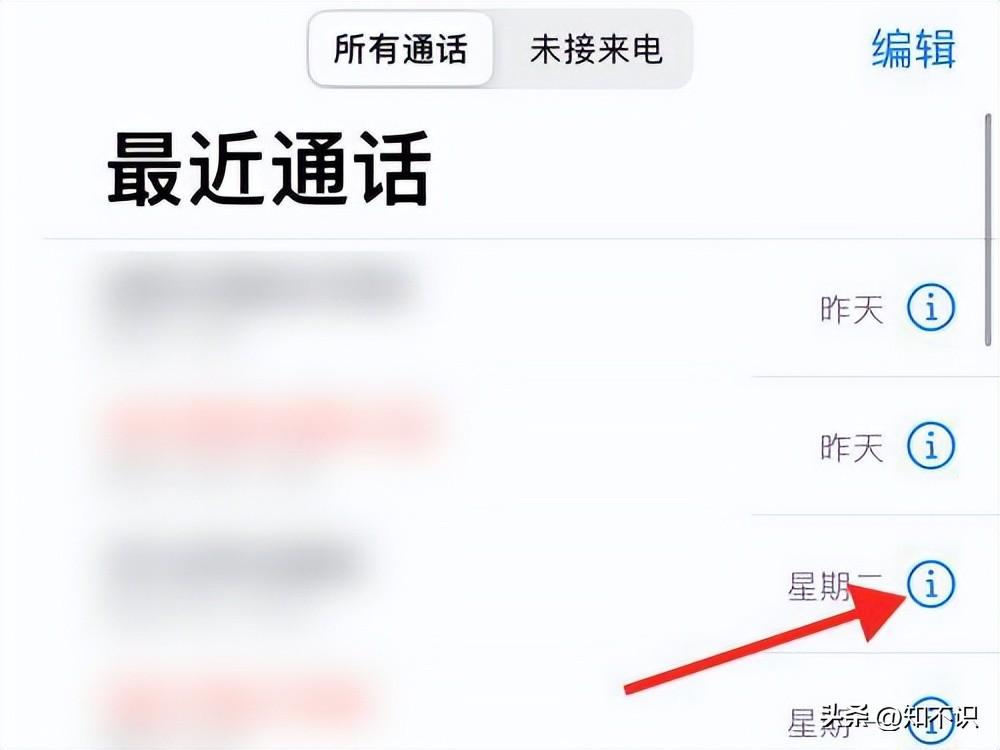
2단계: 이 페이지에 들어간 후 항상 사용 뒤에 있는 화살표를 선택하고 클릭하고 기본 카드와 보조 카드를 선택하고 클릭한 다음 마침을 선택하고 클릭하여 기본 카드와 보조 카드 다이얼링 간에 전환합니다(그림 참조). 아래 그림에서) ).
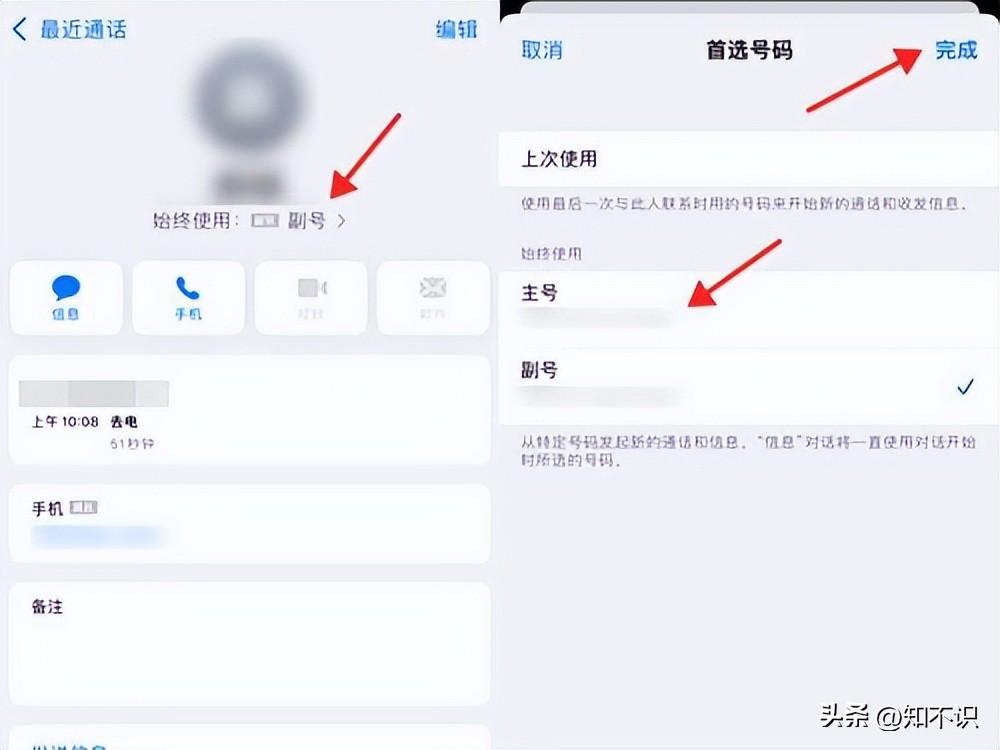
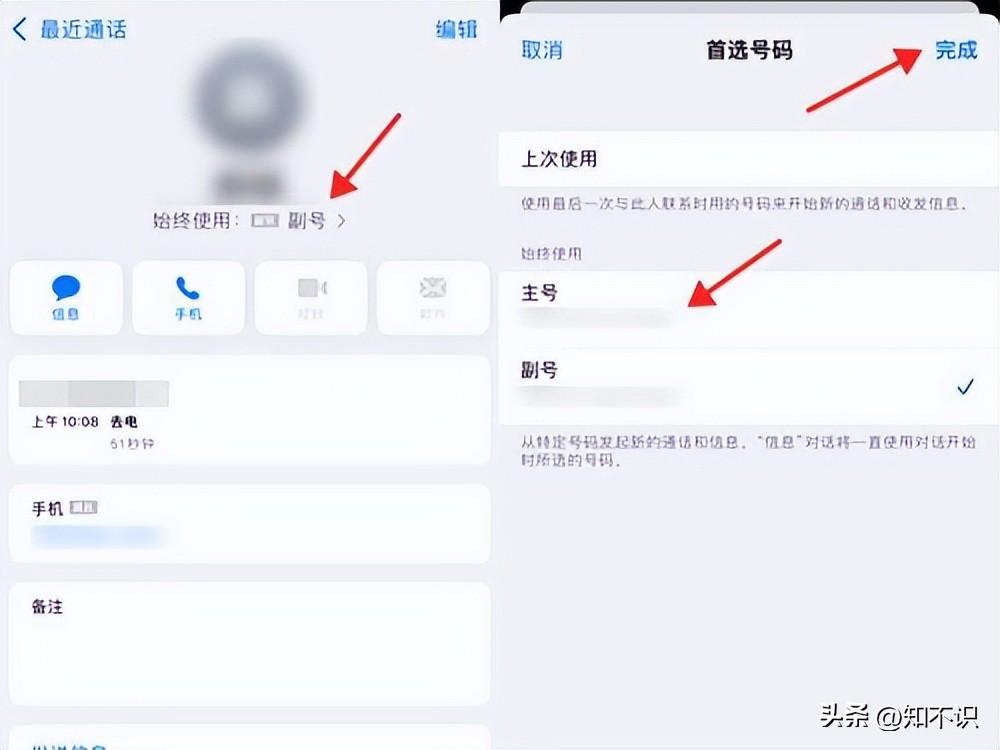
듀얼 SIM 카드를 사용하여 트래픽을 전환하는 방법:
1단계: 휴대폰 설정 메뉴에서 [셀룰러 네트워크]를 선택하고 클릭합니다(아래 그림 참조).
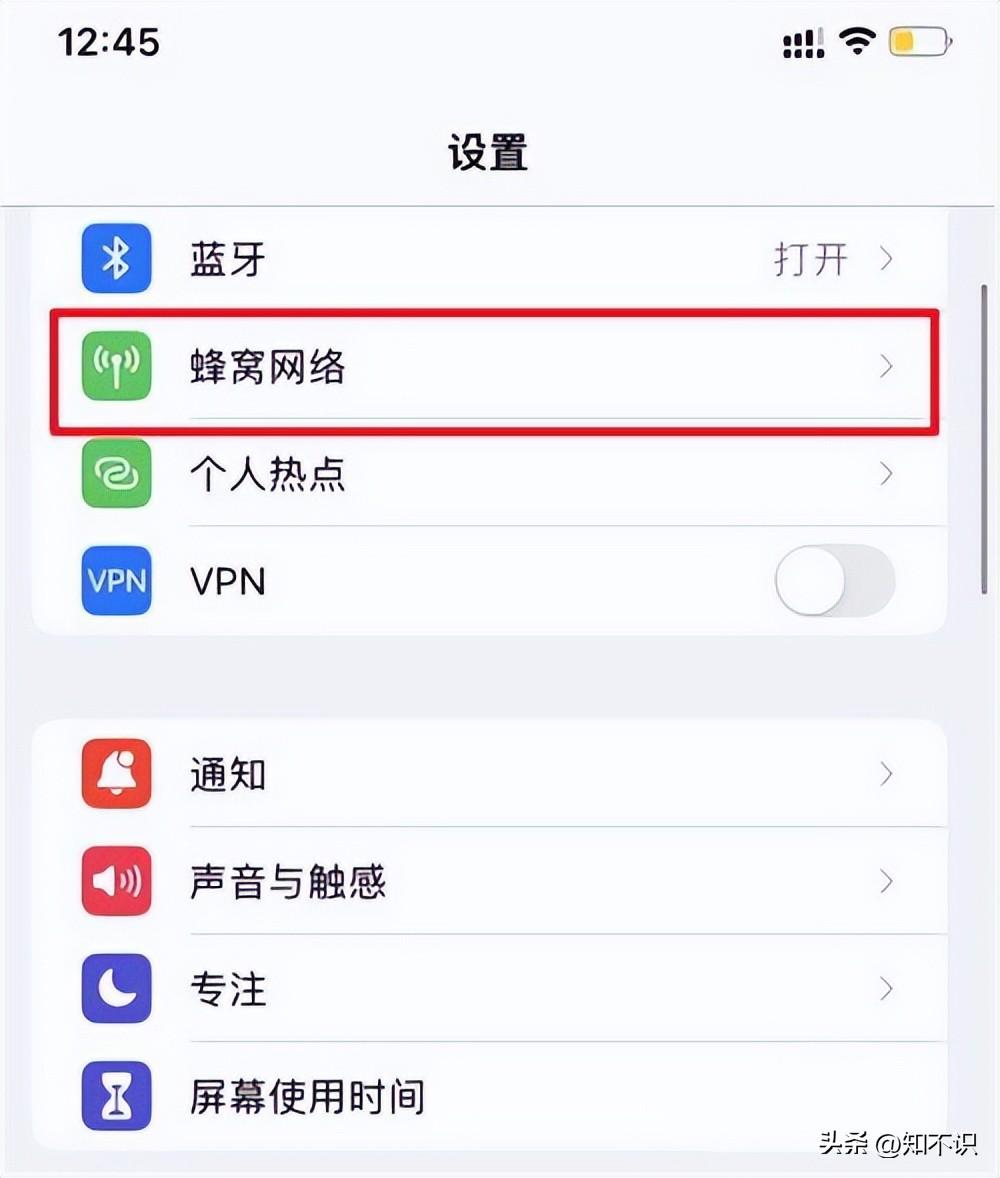
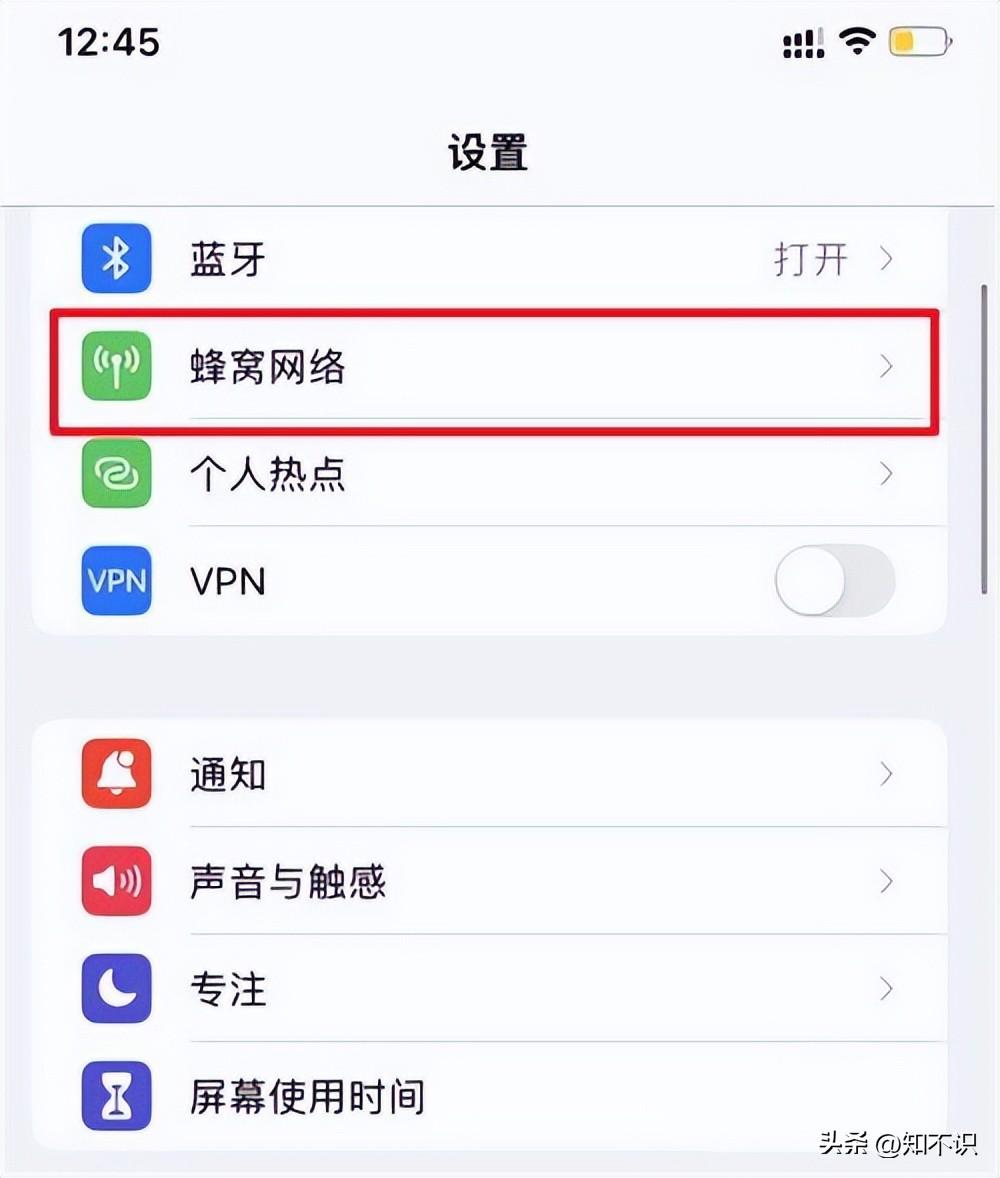
2단계: 이 페이지에 들어간 후 [셀룰러 데이터] 옵션을 선택하고 클릭합니다(아래 그림 참조).
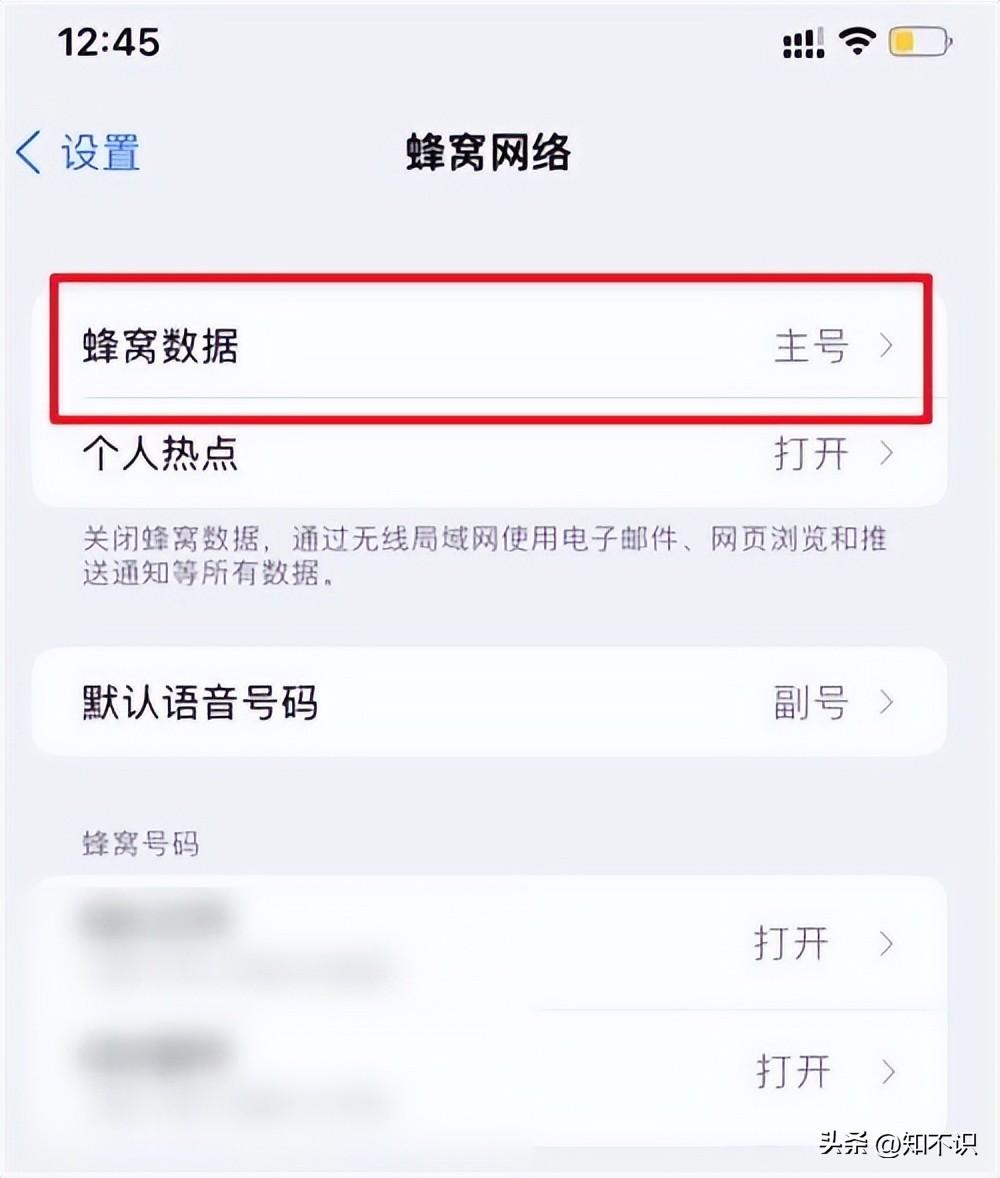
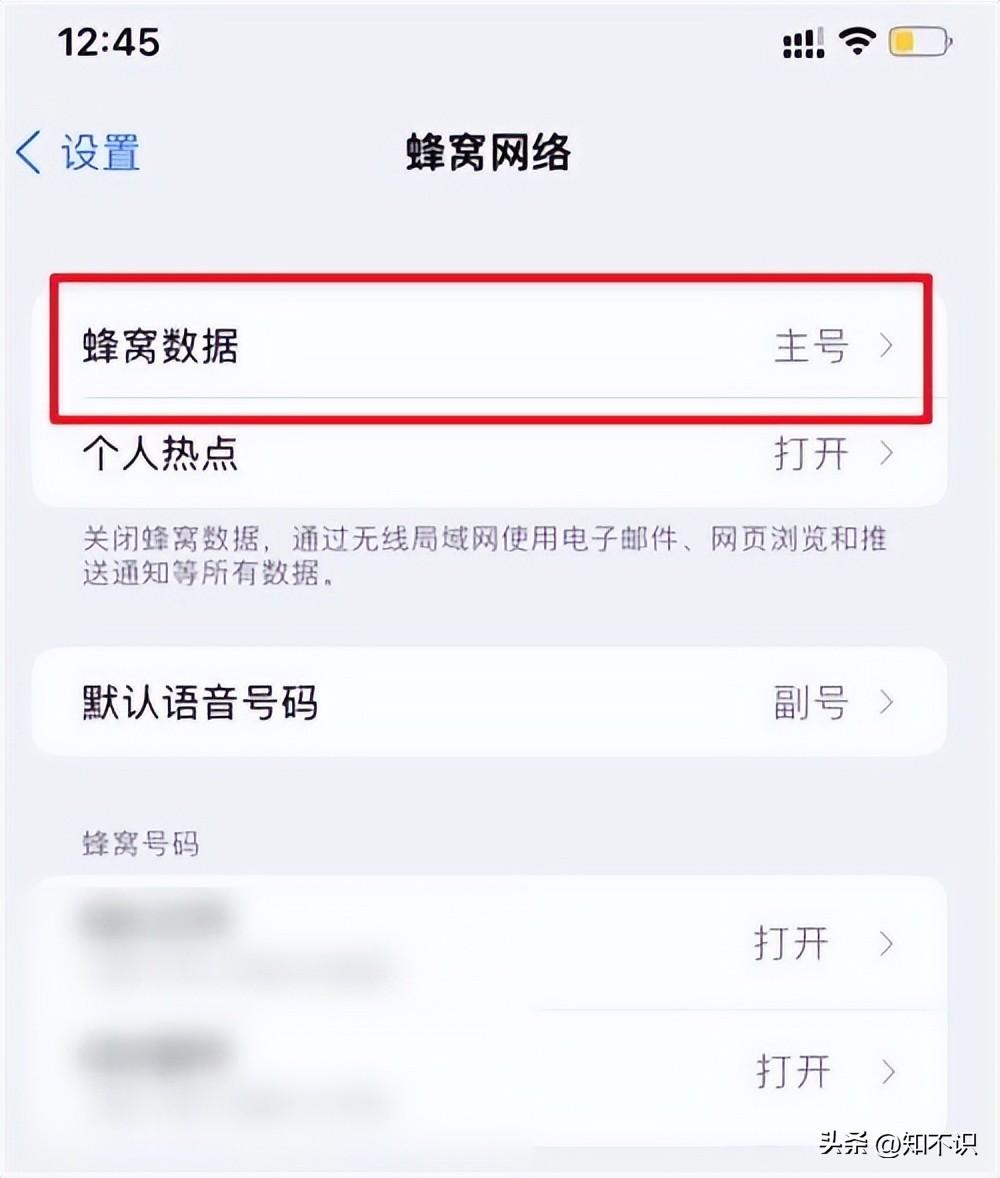
3단계: 이 페이지에 진입한 후 데이터를 사용해야 하는 SIM 카드를 확인합니다(아래 그림 참조).
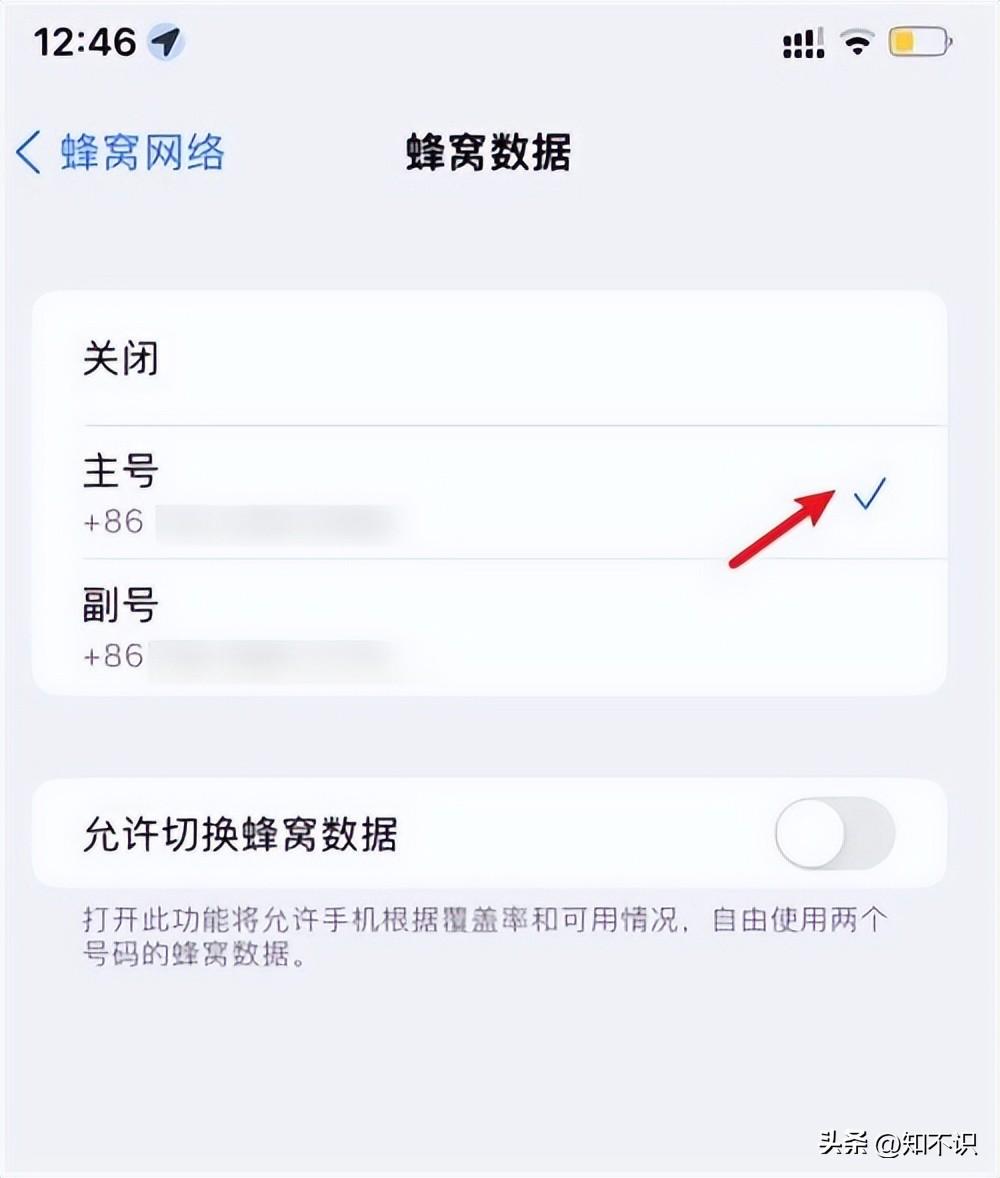
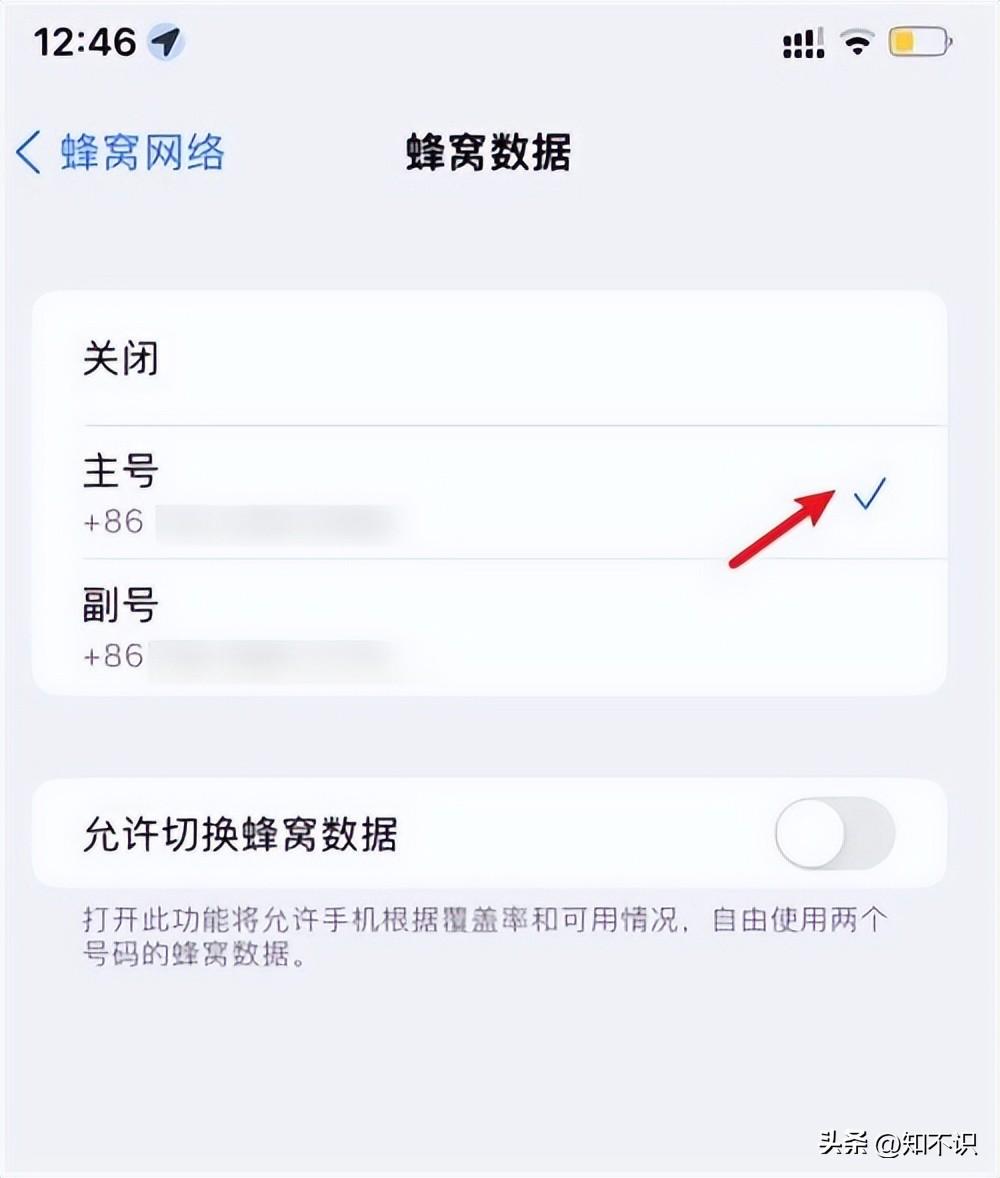
듀얼 SIM 카드 간 전환 및 문자 메시지 전송 방법:
1단계: 문자 메시지 편집 대화 상자에 들어가서 위의 발신자 번호를 선택하고 클릭합니다(아래 그림 참조).
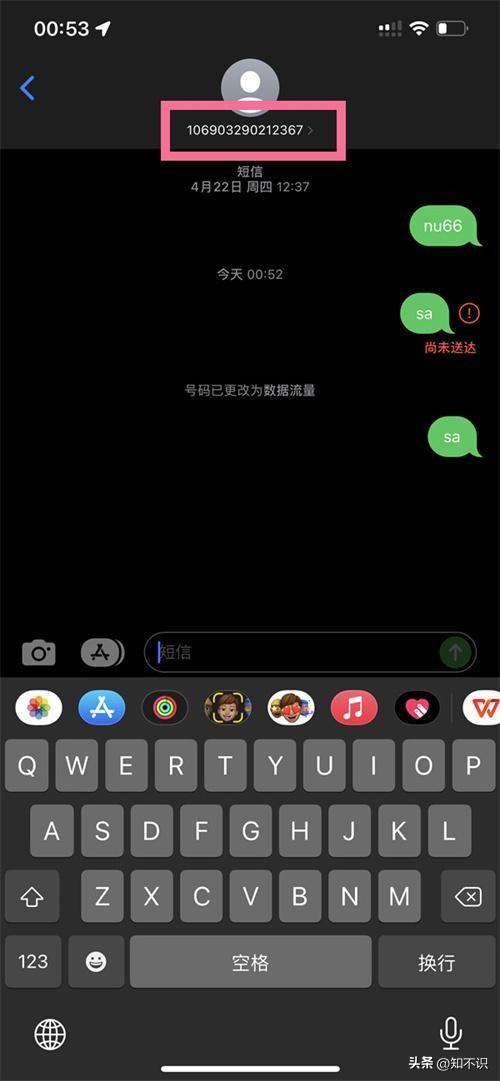
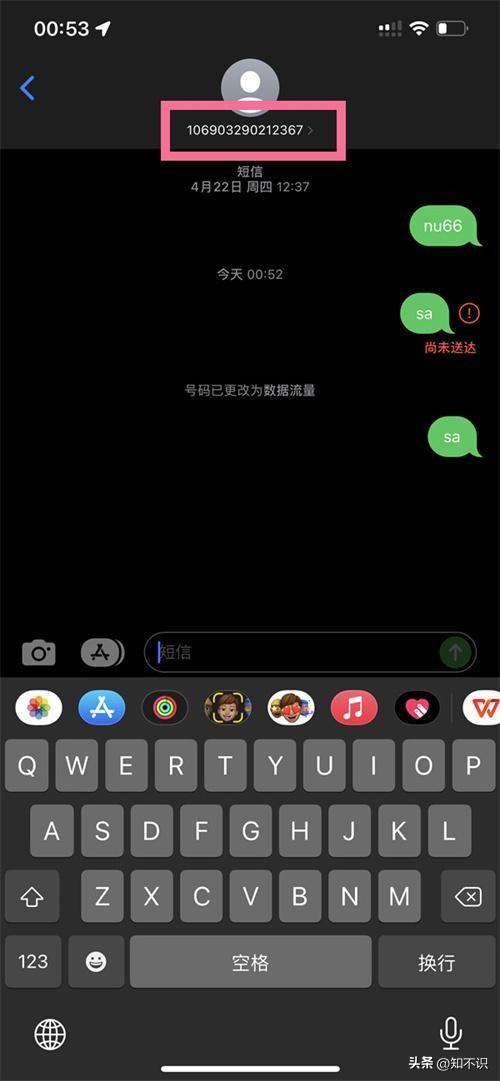
2단계: 이 페이지에 들어간 후 호출 번호를 선택하고 클릭하면 기본 카드와 보조 카드가 전환됩니다(아래 그림 참조).
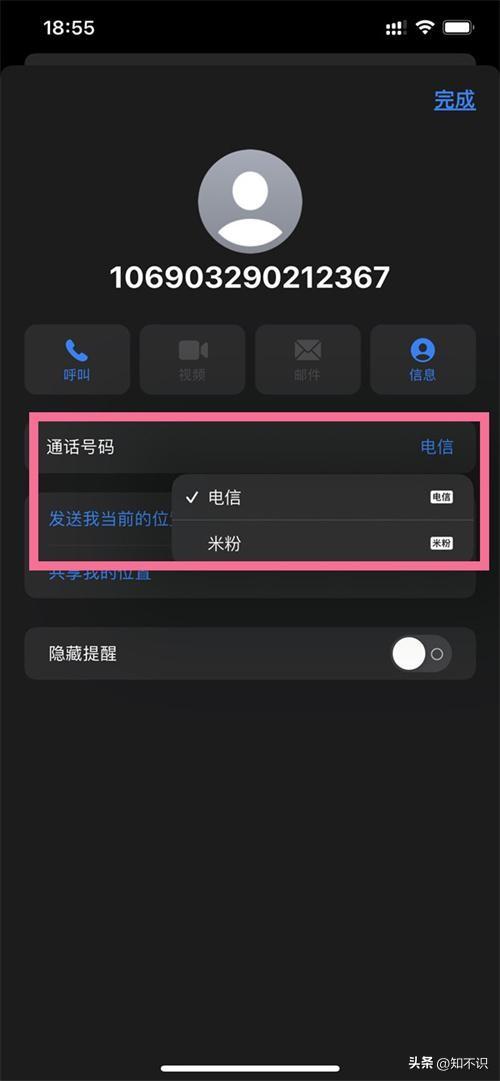
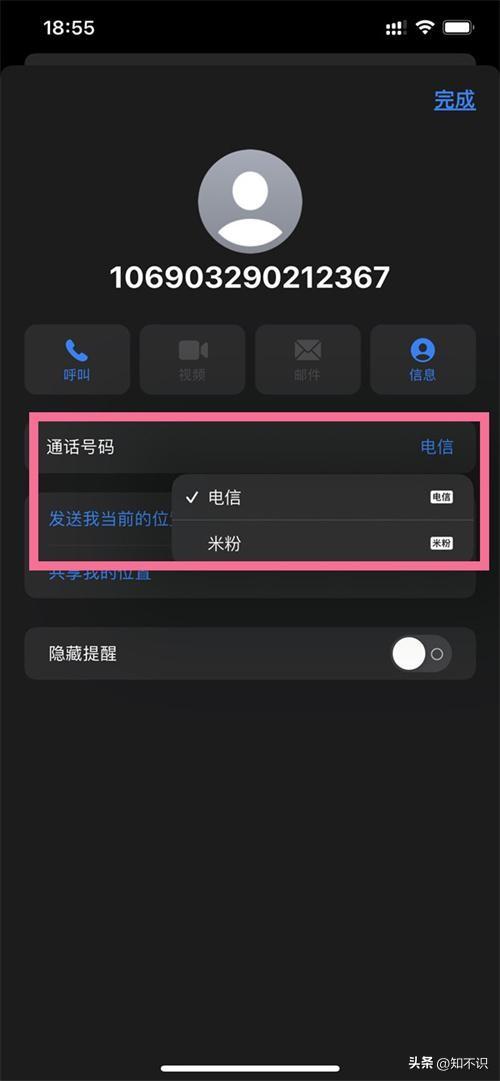
새 문자 메시지를 작성하는 경우 수신자 정보만 입력하고 전화 카드 버튼을 선택하여 클릭하면 전환됩니다(아래 그림 참조).
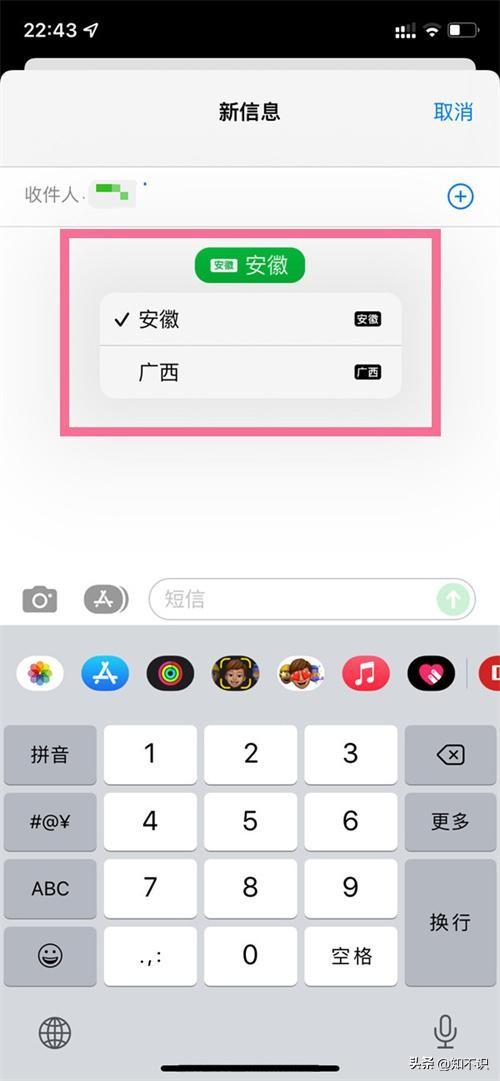
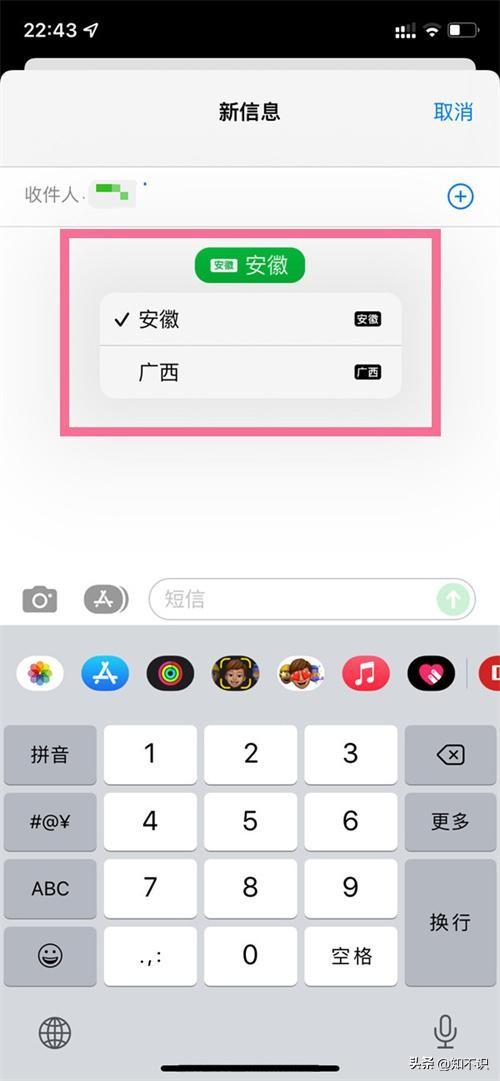
위 내용은 전화를 걸 때 Apple의 듀얼 SIM 카드 간을 전환하는 방법 필수 읽기: iPhone 13에서 듀얼 SIM 기능 설정에 대한 튜토리얼의 상세 내용입니다. 자세한 내용은 PHP 중국어 웹사이트의 기타 관련 기사를 참조하세요!